Como desativar o Modo Anônimo do Chrome no celular
Por Caio Carvalho | Editado por Bruno Salutes | 31 de Outubro de 2022 às 23h00
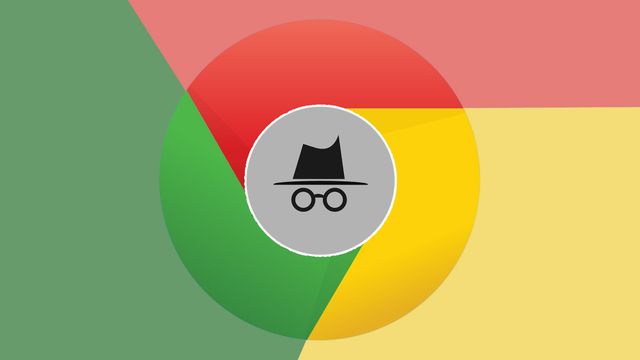
É possível desativar o Modo Anônimo do Chrome no celular sem precisar acessar as configurações do navegador, nem instalar extensões. O procedimento é similar em telefones Android e iPhone (iOS).
- O que é e como funciona a Navegação Anônima do navegador
- Como usar o modo de pesquisa anônima no celular
Fechar o Modo Anônimo é uma medida temporária, o que significa que você pode habilitar o recurso quando quiser, caso queira emprestar seu smartphone para outra pessoa, sem que ela acesse seu histórico de navegação. A seguir, aprenda como desativar o Modo Anônimo do Chrome no celular.
Como sair do Modo Anônimo do Chrome no Android
- Abra o aplicativo do Google Chrome no celular;
- Toque no botão de guias e vá na aba do modo anônimo;
- Toque no ícone de três pontinhos, no canto superior direito;
- Selecione “Fechar guias anônimas”;
- Volte para a guia de navegação normal para sair do modo anônimo.
Como sair do Modo Anônimo do Chrome no iPhone
- Abra o aplicativo do Google Chrome no iPhone;
- Toque no botão de guias e vá na aba do modo anônimo;
- Toque em “Editar";
- Selecione “Fechar todas as guias”;
- Volte para a guia de navegação normal para sair do modo anônimo.
Lembre-se que você precisa fechar todas as guias anônimas, no Android ou iPhone, para desativar a navegação anônima do Chrome no celular. Se houver uma única janela aberta nessa opção, o modo anônimo continuará ativado por padrão.
Preciso reiniciar o Chrome ao desativar o Modo Anônimo?
Não. O modo de navegação anônima é executado em uma parte separada das outras abas do Chrome. Portanto, ao encerrá-lo, não é necessário reiniciar o aplicativo do browser como um todo.
O que acontece quando saio do Modo Anônimo?
Ao desativar o Modo Anônimo do Chrome no celular, o navegador volta a guardar todos histórico de navegação, cookies, dados de sites e informações de formulários. O browser também não oculta sua atividade nas páginas que você visita.